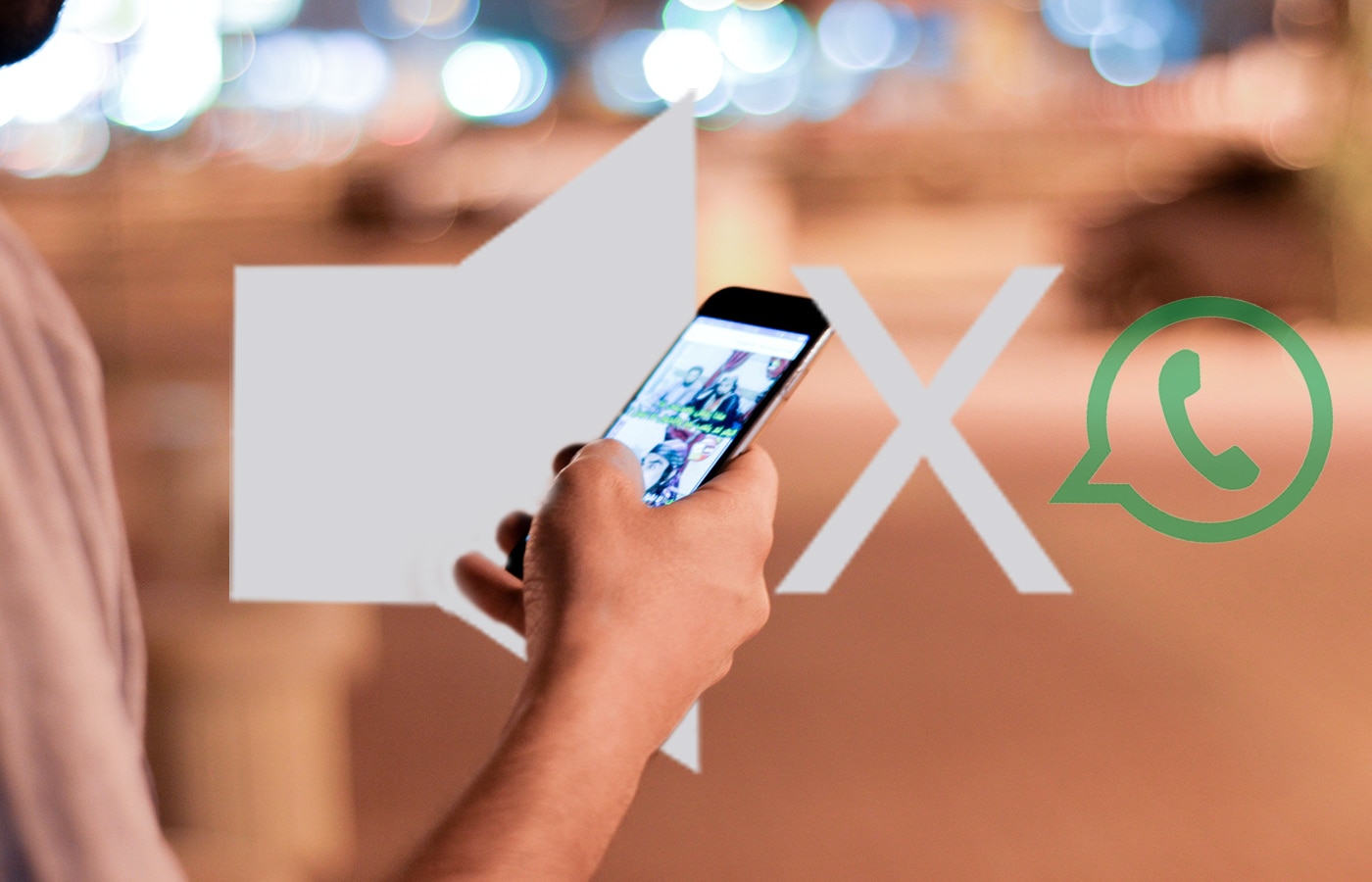
El sonido emergente de los mensajes que entran y salen de nuestro chat en WhatsApp pueden resultar molestos y distraer bastante, sobre todo cuando estamos enfrascados en el trabajo, en el estudio o en algún proyecto importante.
Por lo general, resulta una buena idea desactivar el sonido del chat si utilizas con frecuencia WhatsApp para mantener largos chats individuales o grupales con amigos, familiares o en grupos. En este post te explicamos, paso por paso, cómo quitar sonido a WhatsApp.
Tabla de Contenidos
Supón que estás chateando con uno de tus compañeros de mensajes de texto en la oficina o en medio de una conferencia. Si no has silenciado las notificaciones de mensajes, los constantes tonos de la conversación serían muy molestos para las personas que te rodean.
En dependencia del dispositivo móvil que estés usando será el procedimiento a seguir a la hora de quitar sonido WhatsApp. A continuación, te explicamos los pasos para desactivar el tono en Android y en iPhone.
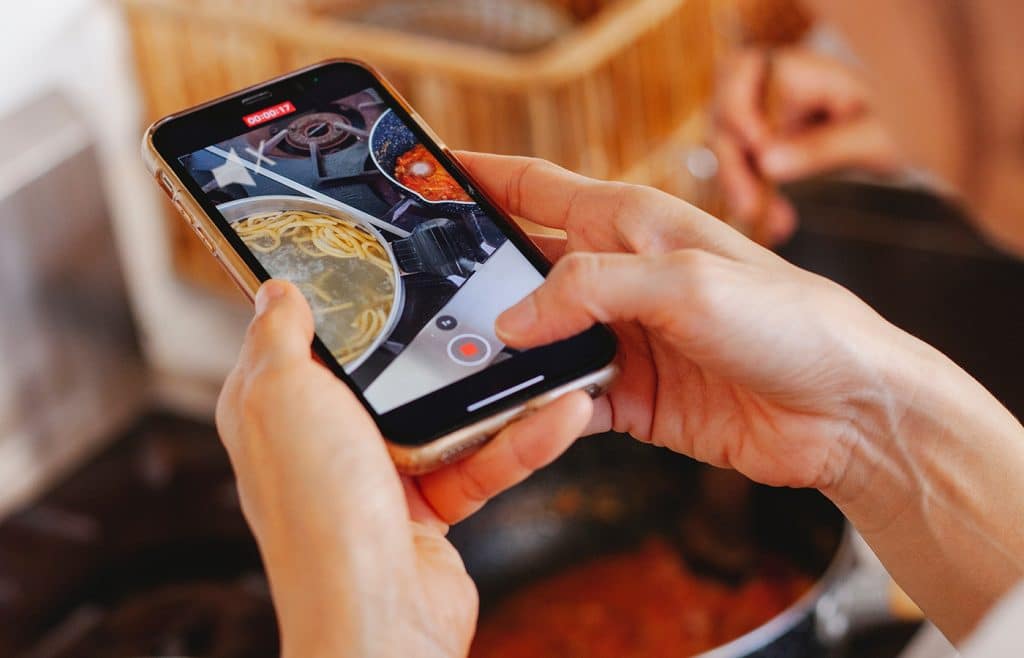
Estas son las instrucciones que debes seguir en caso de que estés utilizando un teléfono Android para interactuar en la app de WhatsApp:
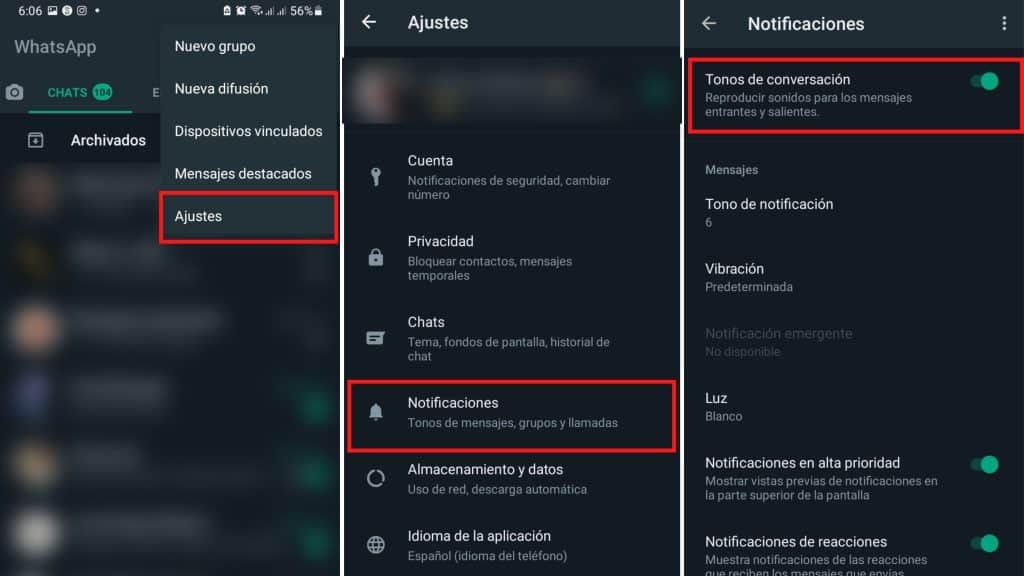
En WhatsApp para iPhone, los tonos de conversación están activados por defecto. Por lo tanto, se puede quitar el sonido de WhatsApp si se activa el modo silencioso.
Aunque debo decir que esta no la considero una solución factible, ya que, al hacerlo, también se silencian todas las notificaciones del dispositivo, no solo las de WhatsApp.
WhatsApp incluye un ajuste para controlar los sonidos de la aplicación. Este debe funcionar en iPhone XR, XS, iPhone 11, iPhone 12 y todos los demás iPhone que funcionen con iOS 14 o posterior:
Ahora no escucharás ningún sonido de notificación cuando envíes un mensaje a un contacto individual o a un grupo en WhatsApp.
Para activar el sonido de las notificaciones de WhatsApp, sigue los pasos que te expliqué anteriormente para desactivarlas. En resumen, sería de esta manera:
Más opciones > Ajustes > Notificaciones > activa los Tonos de conversación.
Recuerda que, si modificas los tonos de conversación, el cambio afecta tanto a los mensajes entrantes como a los salientes.
En dependencia del teclado que estés usando, podrás, con unos simples ajustes, quitar el sonido del teclado en WhatsApp. A continuación te dejo los detalles:
Para desactivar el sonido del teclado en Gboard, sigue estas instrucciones:
Artículo relacionado:
Los pasos para desactivar el sonido o la vibración para un teclado Samsung son ligeramente diferentes, como verás a continuación:
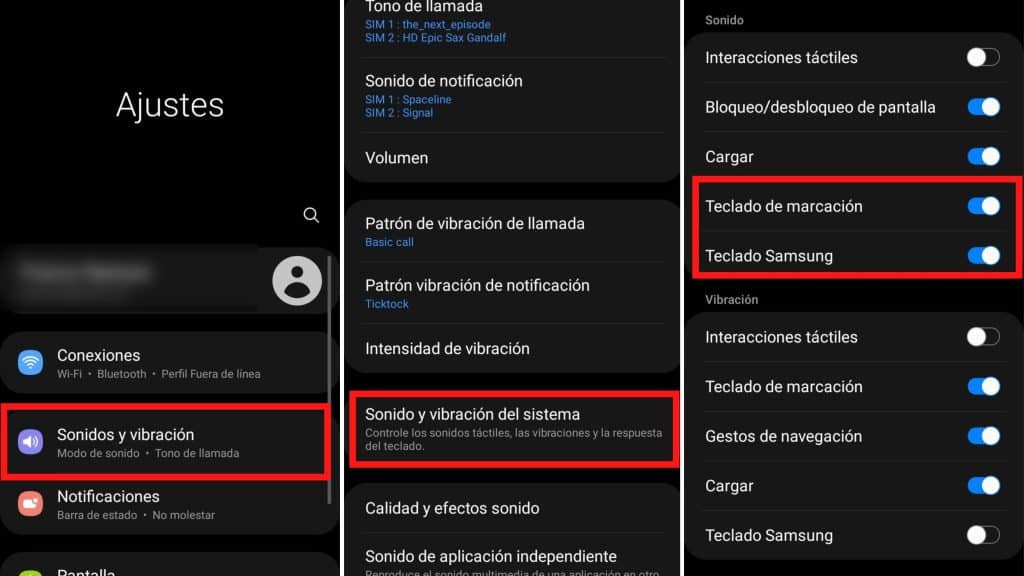
Así de sencillo es el procedimiento para quitar el sonido del teclado Android:
Puedes quitar el sonido del teclado Xiaomi de esta forma:

Puedes quitar el sonido del teclado en el iPhone utilizando el botón físico de silencio de tu teléfono. Simplemente, empújalo hacia la parte posterior del teléfono para activar el modo silencioso. Esto deshabilitará el sonido de las teclas para todos los teclados.
Aunque este método es útil para momentos temporales, desactiva todos los sonidos de tu teléfono. Ni siquiera recibirás un sonido de notificación o de timbre.
Poner el dispositivo en silencio es una buena idea si lo que quieres es permanecer un periodo de tiempo sin que el sonido de tu teléfono interfiera en medio de actividad importante, ya sea una reunión, clase o trabajo en el que necesites mucha concentración.
Te agradecemos que nos des tu opinión sobre esta funcionalidad de WhatsApp. Valoremos tus comentarios. Además, si necesitas una atención personalizada, solo déjenos saber y con gusto de atendemos.
Preguntas Frecuentes:
Para quitar el sonido al enviar un mensaje de WhatsApp, sigue las instrucciones que te dejo en este post, teniendo en cuenta el dispositivo móvil que estés usando.
Para quitar el sonido de los mensajes del iPhone, puedes poner el teléfono en modo silencioso, a través del interruptor de tono/silencio que se encuentra en el lateral izquierdo del iPhone.
Para quitar el sonido del teclado, sigue las instrucciones que te dejo en este post, en dependencia del tipo de teclado que estés usando.
También podría interesarte:
